Elokuvaa on usein tarpeen katsoa kuunnella musiikkia tietokoneella tai pidä konferenssi Skypessä. Vakava ongelma voi kuitenkin syntyä: tietokone ei näe kuulokkeita Windows 10 tai 8. Tämä on yleinen ongelma kaikille kuuloketyypitkun käyttäjät valittavat, he eivät kuule mitään, vaikka kaiutin toimii oikein.
Nämä ja monet muut kysymykset kiinnostavat jatkuvasti käyttäjiä. Ja annan vastaukset heille alla:
- Mitä tehdä, jos kannettava tietokone tai tietokone ei näe Windows 10, 8, 7 -kuulokkeita?
- Miksi tietokoneeni ei näe kytkettyjä kuulokkeita?
- Entä jos tietokone ei näe mikrofonilla varustettuja kuulokkeita?
- Miksi tietokoneeni tai kannettava tietokoneeni ei näe Bluetooth-kuulokkeita?
Onneksi on olemassa useita tapoja selvittää kuulokkeiden korjaaminen, jos Windows 10 -tietokone tai kannettava tietokone ei näe niitä.
Tietokone ei näe kuulokkeita: mitä tehdä?
Alla olen antanut useita menetelmiä, jotka auttoivat korjaamaan kuulokkeiden havaitsemisen ongelman kannettavalla tietokoneella ja tietokoneella. Mahdollisuudet ovat, sinun ei tarvitse kokeilla kaikkia vaihtoehtoja. Sinun täytyy vain mennä järjestyksessä, kunnes löydät kuulokkeet.
- Tarkista kuulokeliitäntä
- Päivitä ääniohjain
- Poista ääniohjain ja asenna se uudelleen
- Kun käytät Realtek HD Audio Manager -ohjelmaa, poista tunnistus käytöstä
Ratkaisu 1: Tarkista kuulokeliitäntä
Jos kuulokkeet on irrotettu kannettavasta tietokoneesta tai tietokoneesta, on loogista, ettet voi käyttää niitä. Työn oikeellisuuden tarkistaminen on erittäin helppoa:
- Varmista, että kuulokkeet on kytketty oikein.
- Valitse "Ääni" napsauttamalla hiiren kakkospainikkeella äänenvoimakkuuskuvaketta.
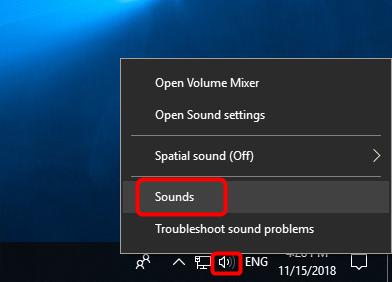
- Valitse "Toisto" -välilehti.
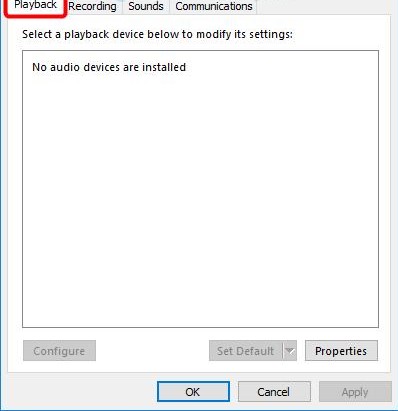
- Jos laitetta ei näy laiteluettelossa, napsauta hiiren kakkospainikkeella tyhjää kenttää - Näytä käytöstä poistetut laitteet -kohdan vieressä pitäisi olla valintamerkki. Sen jälkeen kuulokkeiden pitäisi näkyä luettelossa ja tulla näkyviksi.
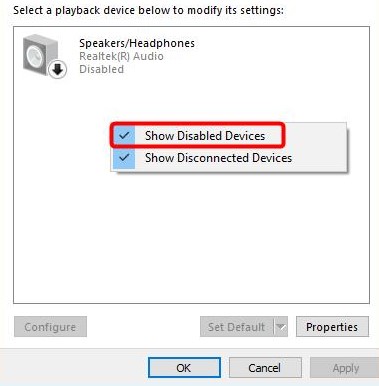
- Napsauta hiiren kakkospainikkeella näkyvää laitetta ja napsauta "Sammuta".
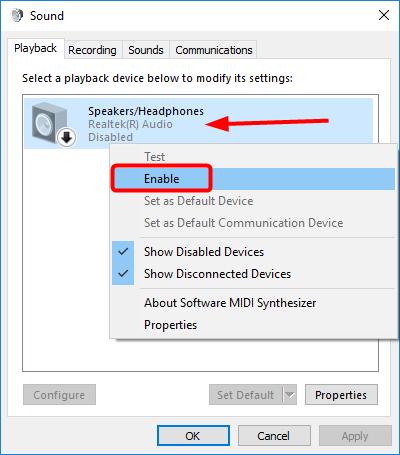
- Jos haluat asettaa kuulokkeistasi oletusaudiolaitteen, napsauta Aseta oletukseksi -painiketta.
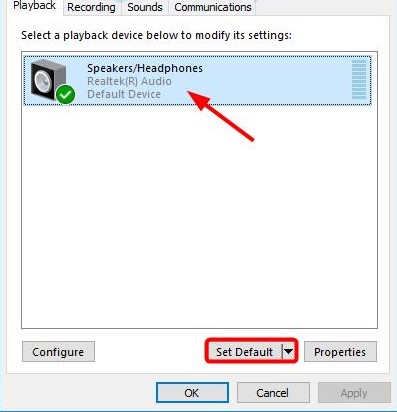
- Siinä kaikki, napsauta OK ja tarkista, näkyykö tietokone kuulokkeet.
Lue myös: Parhaat kuulokkeet tietokoneellesi
Ratkaisu 2: Päivitä ääniohjain
Vanhemmat ääniohjaimet voivat usein aiheuttaa kannettavan tietokoneen tai tietokoneen kuulokkeiden näkymättömyyden. Siksi on välttämätöntä varmistaa, että tietokoneellasi on uusin päivitys.
Kuinka päivitän ääniohjaimen manuaalisesti?
Siirry valmistajan verkkosivustolle ja löydä uusin ohjain kuulokkeillesi. On kuitenkin tärkeää valita tarkalleen ohjain, joka on yhteensopiva Bluetooth-kuulokemallin ja Windows 10, 8, 7: n kanssa.
Kuinka päivitän ääniohjaimen automaattisesti?
Automaattiset päivitykset ovat mahdollisia myös erityisellä Driver Easy -palvelulla. Ohjelman ansiosta sinun ei tarvitse tietää laitteen tyyppiä ja numeroa, huoli siitä, että latait väärän ohjaimen ja kannettava tietokone ei vieläkään näe kuulokkeita.
Lue myös: Kuinka kytkeä kuulokkeet tietokoneeseen
Entä jos tietokone ei näe kuulokkeita?
- Lataa ja asenna Driver Easy.
- Avaa Driver Easy ja napsauta Skannaa. Ohjelma analysoi tietokonetta ja tunnistaa ajureiden ongelmat.
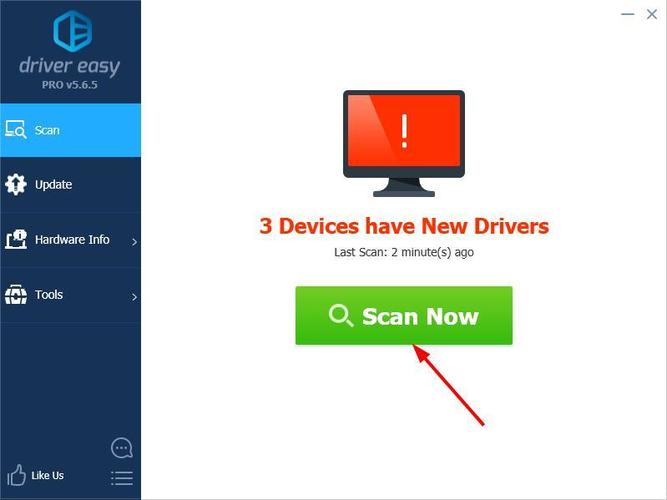
- Lataa sitten uusi ohjainversio automaattisesti valitsemalla päivitetty havaittujen laitteiden vierestä. Asennus tapahtuu myös itsenäisesti.
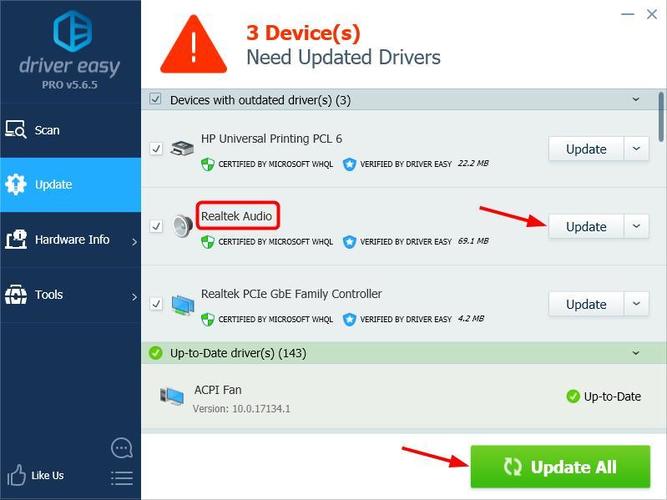
- Käynnistä tietokone uudelleen ja varmista, että tietokone tai kannettava tietokone tunnistaa kuulokkeet.
Ratkaisu 3: Poista ääniohjain ja asenna se uudelleen
Jos toimintahäiriö johtuu ääniohjaimen päivitysongelmista, sinun on poistettava ääniohjain laitehallinnan kautta. Käynnistä sitten kannettava tietokone uudelleen ja Windows asentaa ääniohjaimen laitteellesi uudelleen.
Miksi kannettava tietokone ei näe kuulokkeita?
- Paina Windows ja R. samanaikaisesti. Suorita-ikkuna avautuu.
- Kirjoita komento devmgmt.msc ja paina Enter. Tämä komento tuo esiin "Laitehallinnan".
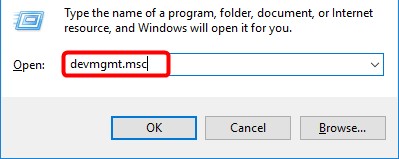
- Valitse Ääni-, video- ja peliohjaimet.
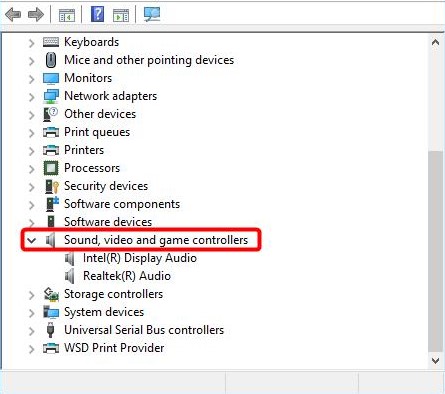
- Napsauta hiiren kakkospainikkeella ja valitse Poista laite.
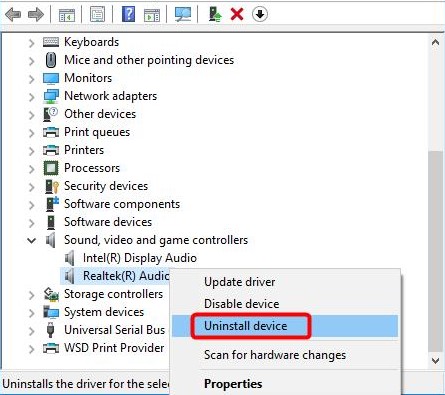
- Vahvista poisto.
- Käynnistä seuraavaksi kannettava tietokone uudelleen, ja Windows 10 asentaa ääniohjaimen itsestään.
Kun olet suorittanut kaikki yllä olevat vaiheet, tarkista, löytääkö kannettava tietokone kuulokkeet.
Lue myös: Kuinka kytkeä kuulokkeet Maciin
Ratkaisu 4: Kun käytät Realtek HD Audio Manager -ohjelmaa, poista tunnistus käytöstä
Jos Realtek HD Audio Managerissa on etuliittimen tunnistus käytössä, kannettava tietokone ei välttämättä tunnista kuulokkeita. Poista etupaneelin liittimien tunnistus käytöstä Realtek HD Audio Managerissa seuraavasti:
- Napsauta hiiren kakkospainikkeella ilmaisinalueen Realtek HD Audio Manager -kuvaketta ja valitse Sound Manager.
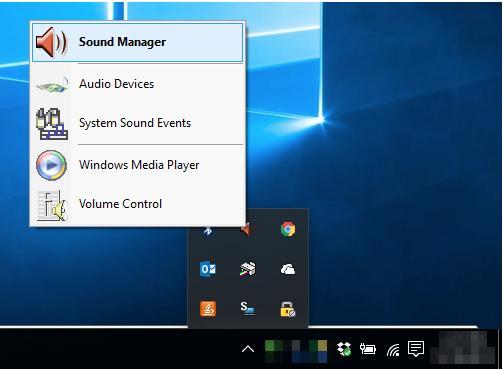
- Napsauta oikeassa yläkulmassa olevaa pientä kansiota.
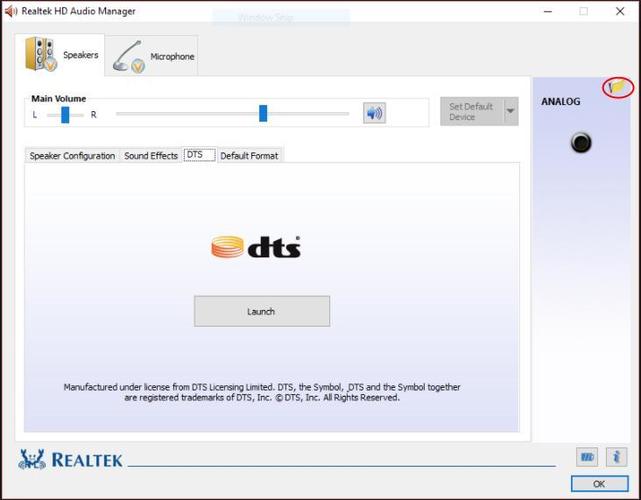
- Valitse Poista etupaneelin liittimen tunnistus käytöstä -valintaruutu ja napsauta OK.
- Tarkista, tunnistaako tietokone nyt kuulokkeet.
Lue myös: Kuinka kytkeä kuulokkeet PS4: ään
Toivon todella, että neuvoni auttoivat ratkaisemaan Windows 10 -ongelman, kun tietokone ei näe kuulokkeita. Jos tiedät muita ongelman ratkaisuja, kirjoita kommentteihin, kuinka ratkaista kuulokkeiden havaitseminen kannettavassa tietokoneessa vaihe vaiheelta.





